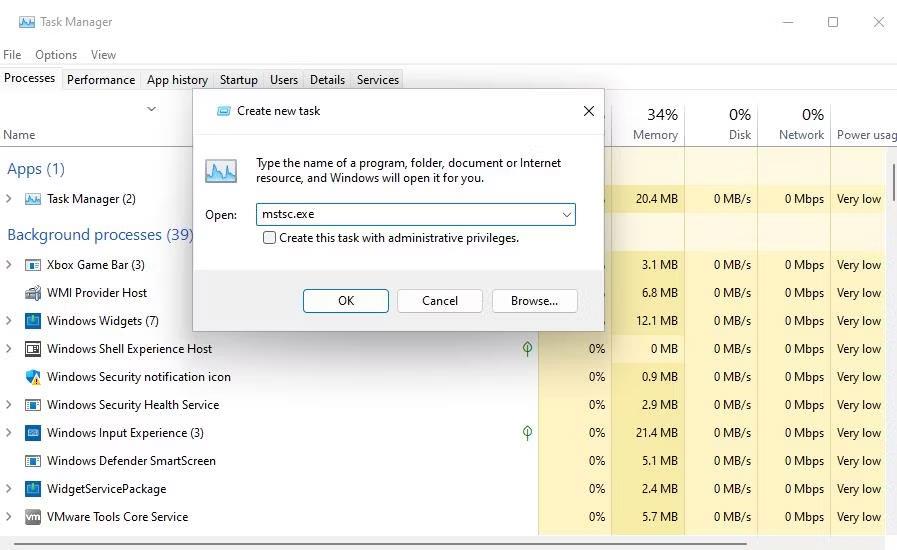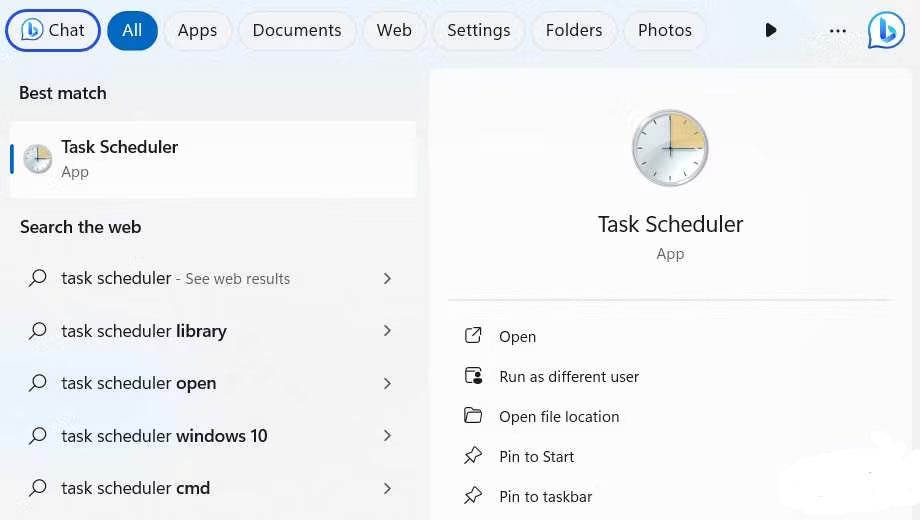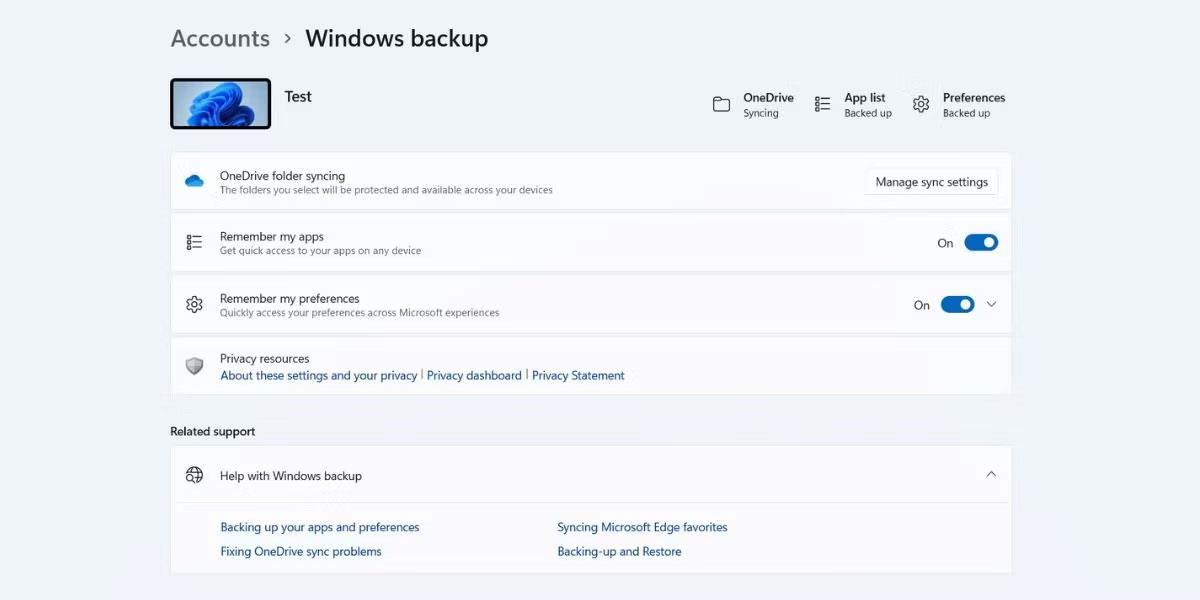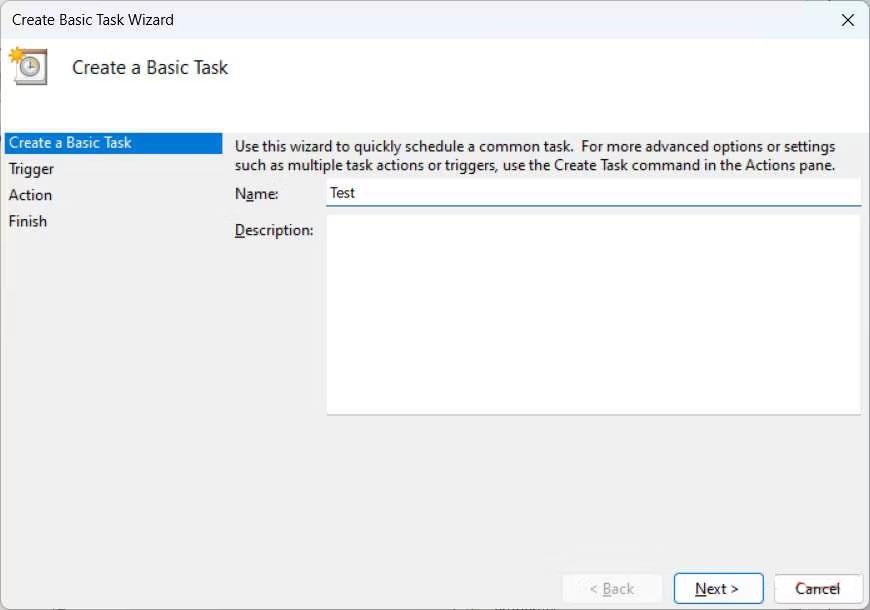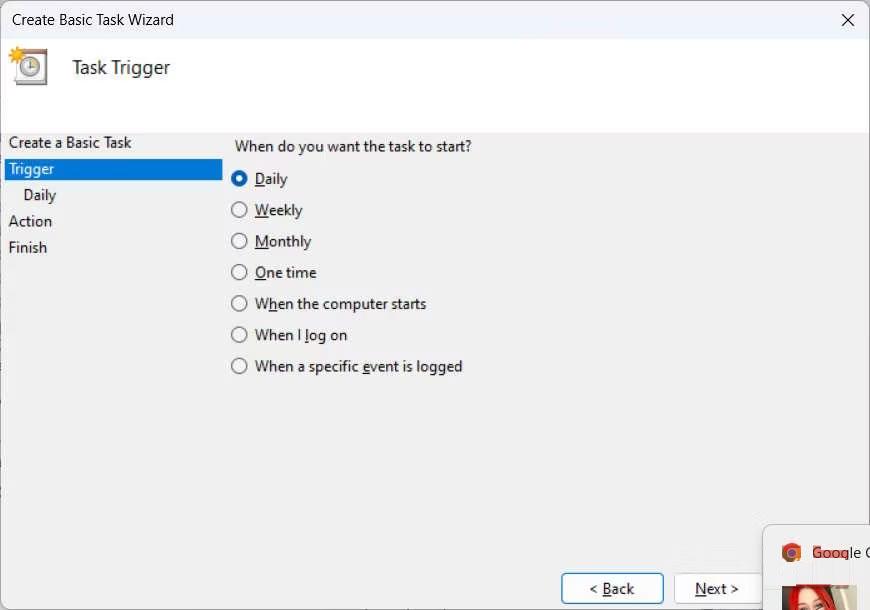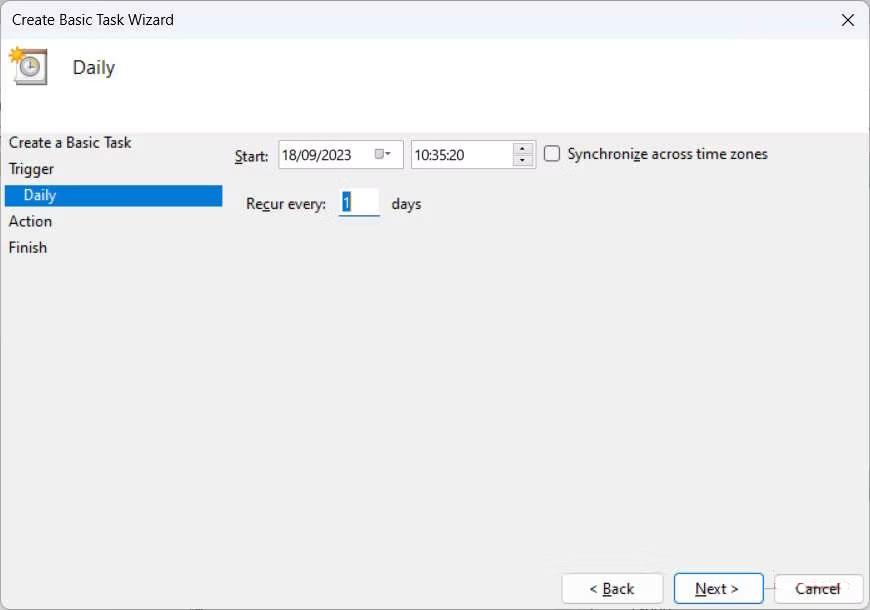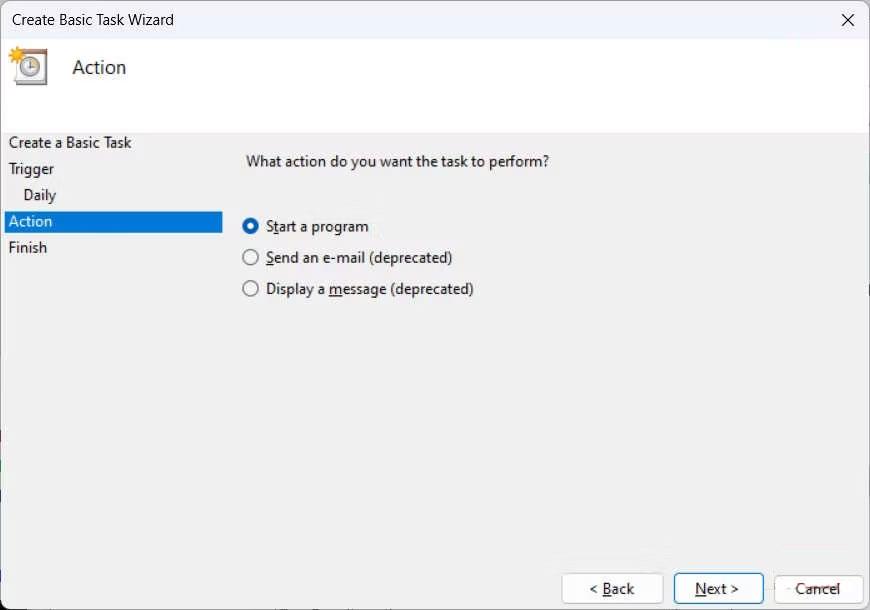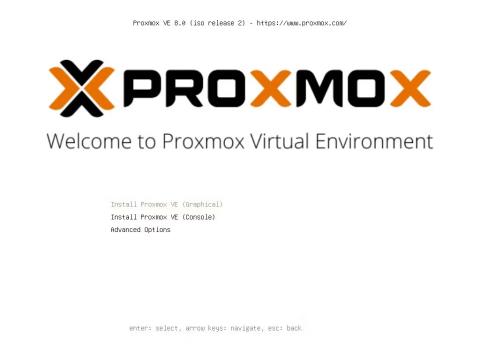Voi olla melko väsyttävää joutua suorittamaan erätiedostoja yhä uudelleen ja uudelleen tiettyinä aikoina tai tapahtumissa tietokoneellasi. Onneksi Windows tarjoaa tavan automatisoida tämä prosessi, joten sinun ei aina tarvitse tehdä sitä manuaalisesti.
Tämä opetusohjelma näyttää, kuinka erätiedosto automatisoidaan Task Scheduler -sovelluksella.
Pitäisikö erätiedostot ajoittaa Windowsissa?
Kaikkia erätiedostoja ei tietenkään tarvitse automatisoida. Mutta jos ne sisältävät tehtäviä, jotka sinun on suoritettava johdonmukaisesti, prosessin automatisointi varmistaa, että et jää paitsi. Jos loit esimerkiksi erätiedoston automatisoidaksesi toistuvia tehtäviä, kuten varmuuskopioiden luomista tai tiettyjen ohjelmien avaamista, kun kirjaudut tietokoneeseen, voit automatisoida kyseiset erätiedostot.
Se on tehokas tapa varmistaa, että et unohda suorittaa erätiedostoa tiettyinä aikoina tai tiettyjen tapahtumien sattuessa. Puhumattakaan se myös säästää aikaa ja vaivaa, varsinkin jos sinulla on useita erätiedostoja ajettavana, jolloin voit työskennellä tehokkaammin.
Ajoita erätiedosto toimimaan automaattisesti Windowsissa
Aloita erätiedoston automatisointiprosessi avaamalla Tehtävien ajoitus . Voit tehdä tämän napsauttamalla tehtäväpalkissa Haku ja kirjoittamalla hakukenttään Task Scheduler . Napsauta tuloksissa Task Scheduler avataksesi sovelluksen.
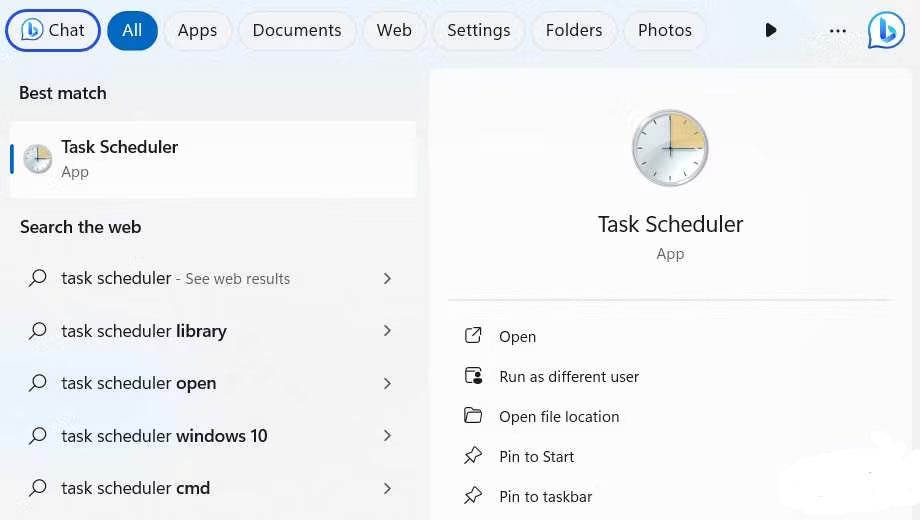
Tehtävien ajoitus Windows-haussa
Napsauta oikean paneelin Toiminnot -kohdassa Luo perustehtävä .
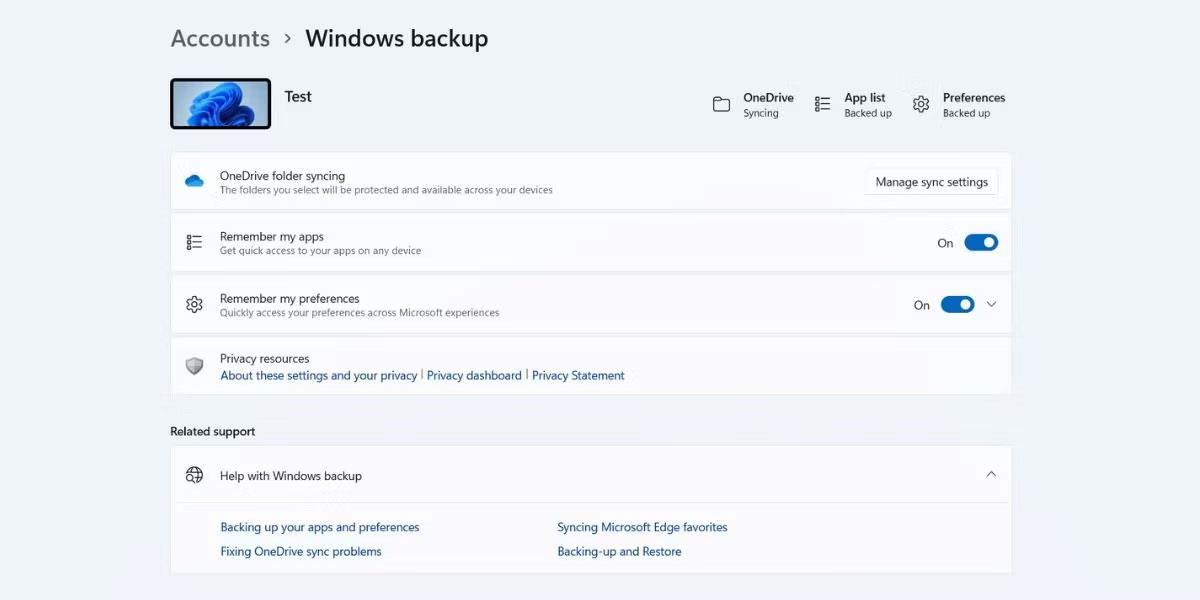
Aikatauluta tehtäviä Windowsissa
Anna tehtävälle kuvaava nimi ja napsauta sitten Seuraava . Kuvaus -osio on valinnainen, mutta sinun tulee täyttää se, jotta et unohda, mikä tehtävä on.
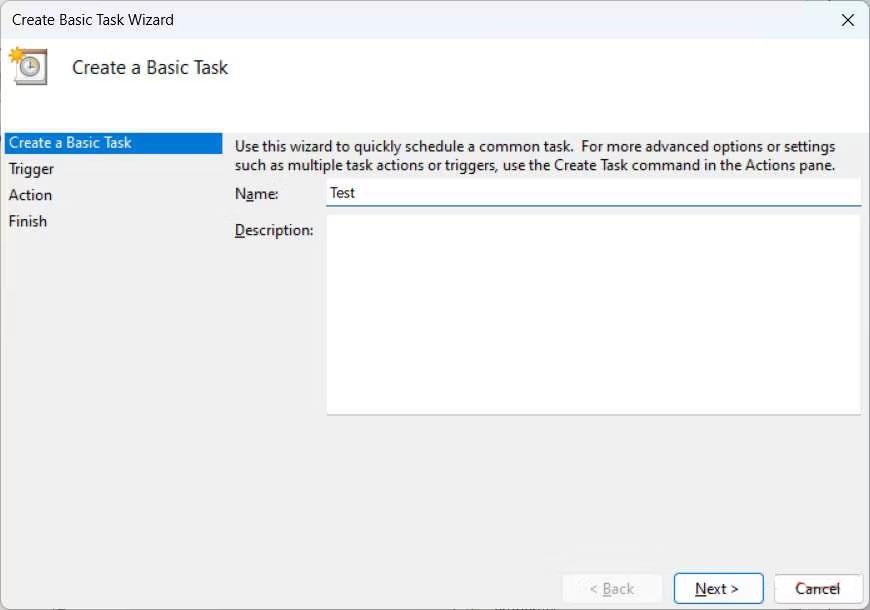
Luo perustehtävä Windowsin Task Schedulerissa
Valitse triggeri, joka on aika, jolloin haluat tehtävän suoritettavan, napsauttamalla asianmukaista valintanappia ja napsauttamalla sitten Seuraava . Esimerkiksi Päivittäin on valittuna , mikä tarkoittaa, että tehtävä suoritetaan joka päivä.
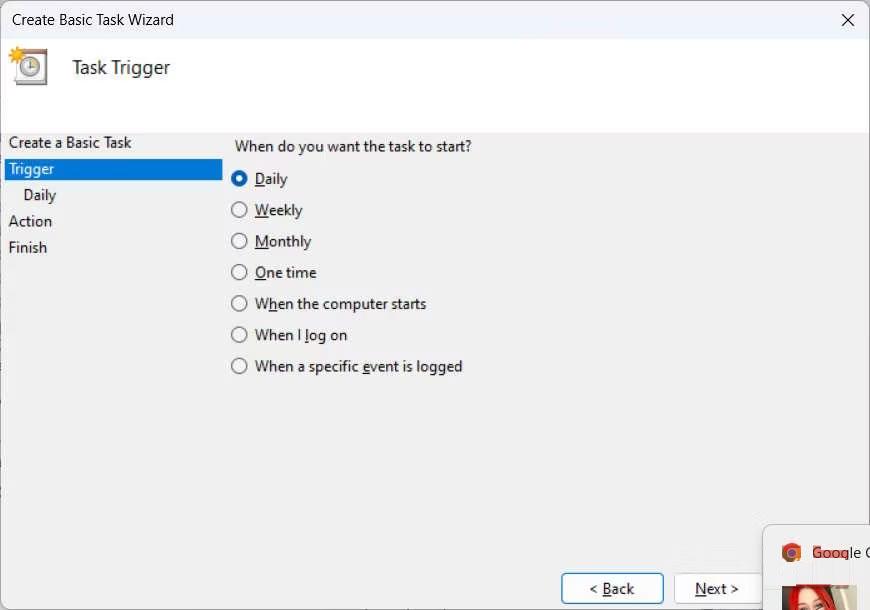
Valitse laukaisin Task Schedulerissa
Jokaisella triggerillä on omat parametrinsa, jotka sinun on määritettävä. Päivittäiselle laukaisulle sinun on valittava aloituspäivämäärä ja -aika sekä päivien lukumäärä, jolloin tehtävä toistetaan. Kun olet määrittänyt ne, napsauta Seuraava .
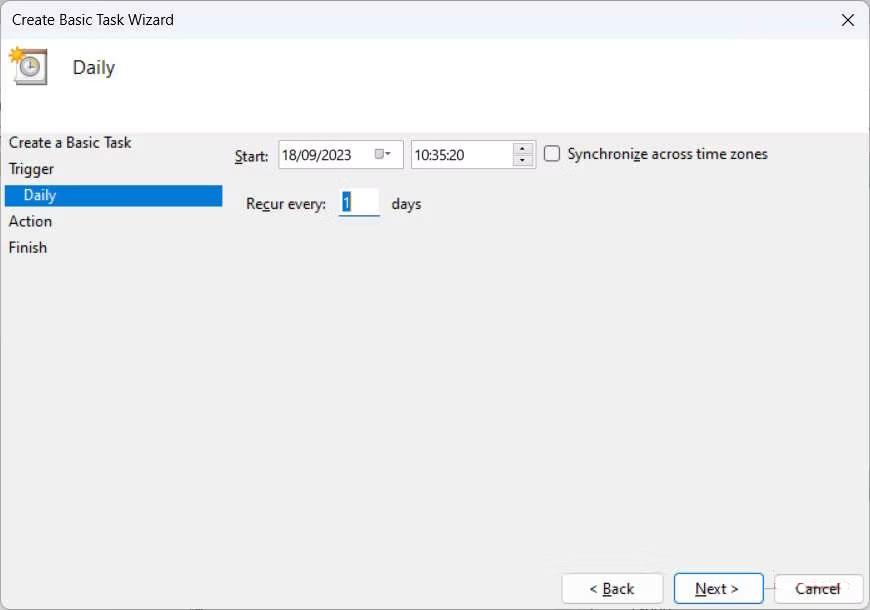
Aseta asetukset päivittäisille liipaisuille Task Schedulerissa
Nyt sinun on valittava toiminto, ja esimerkkierätiedostossa valitaan Käynnistä ohjelma -painike ja napsauta sitten Seuraava .
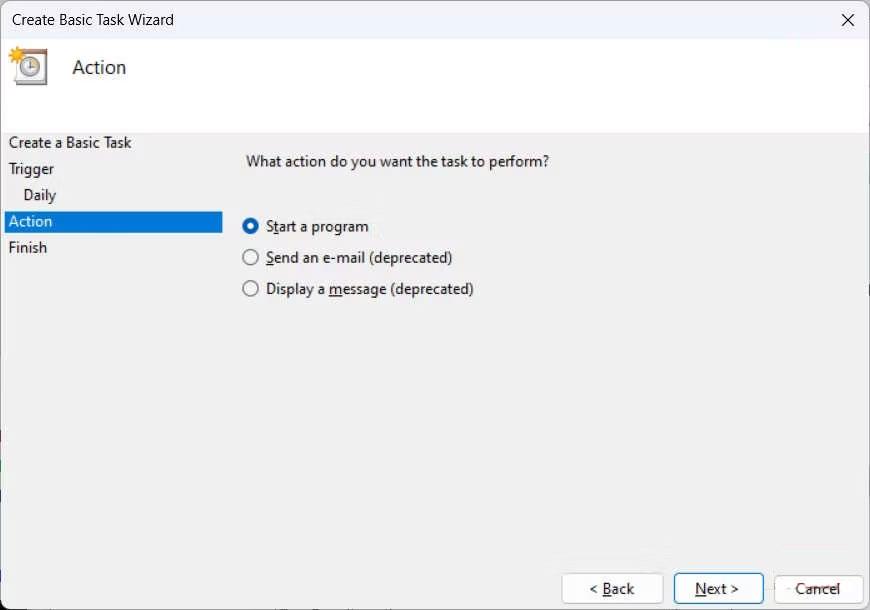
Valitse toiminto Windowsin Task Schedulerissa
Napsauta Ohjelmassa /Komentosarjassa Selaa , valitse automatisoitava erätiedosto ja napsauta sitten Seuraava .
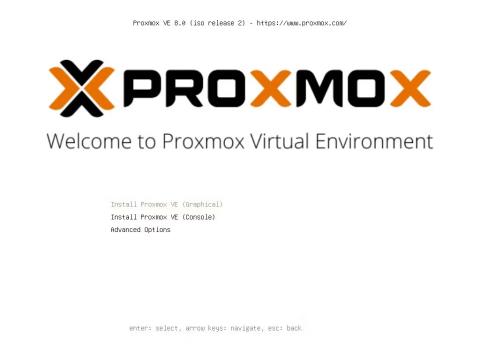
Valitse automatisoitava ohjelma tai komentosarja Task Schedulerissa
Napsauta lopuksi Valmis . Nyt Task Scheduler suorittaa kyseisen erän asettamasi triggerin mukaan (joka esimerkin tapauksessa on päivittäin ).